
Versehentliche Änderungen in Pages auf dem iPad verhindern
Während du Texte und Objekte anzeigst, darin scrollst und mit ihnen interagierst, kannst du die Lesedarstellung verwenden, um ein versehentliches Bewegen von Objekten oder Einblenden der Tastatur zu verhindern. Die Steuerelemente werden in der Lesedarstellung so verkleinert, wie du sie brauchst, um die Inhalte anzeigen und grundlegende Aufgaben ausführen zu können. Bei Bedarf kannst du schnell zur Bearbeitungsdarstellung wechseln, um Änderungen vorzunehmen, und dann wieder zur Lesedarstellung zurückkehren.
Wenn du ein Pages-Dokument an eine andere Person sendest oder wenn du ein Dokument von einer anderen Person erhältst, wird dieses auf dem iPhone und iPad in der Lesedarstellung geöffnet. Beim erneuten Öffnen eines Dokuments wird es so geöffnet, wie du es verlassen hast – in der Lesedarstellung oder in der Bearbeitungsdarstellung.
Du kannst diese Einstellung ändern, wenn Dokumente immer in der Bearbeitungsdarstellung geöffnet werden sollen.
Öffne die App „Pages“
 auf dem iPad.
auf dem iPad.Öffne ein Dokument.
Führe einen der folgenden Schritte aus, um zwischen Lese- und Bearbeitungsdarstellung zu wechseln:
Zur Bearbeitungsdarstellung wechseln: Tippe oben auf dem Bildschirm auf
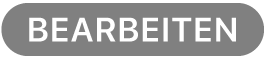 .
.Zur Bearbeitungsdarstellung wechseln, während Text ausgewählt ist: Tippe im eingeblendeten Menü auf „Bearbeiten“.
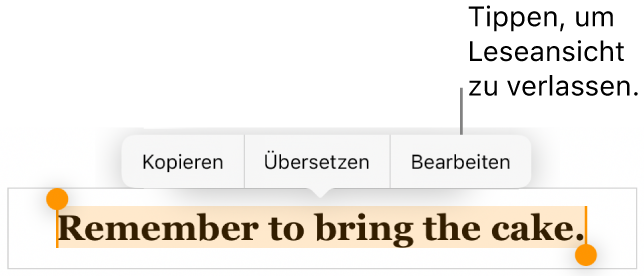
Zur Bearbeitungsdarstellung wechseln, während ein Bild oder eine Tabellenzelle ausgewählt ist: Lege den Finger auf das Bild bzw. die Zelle und tippe im eingeblendeten Menü auf „Bearbeiten“.
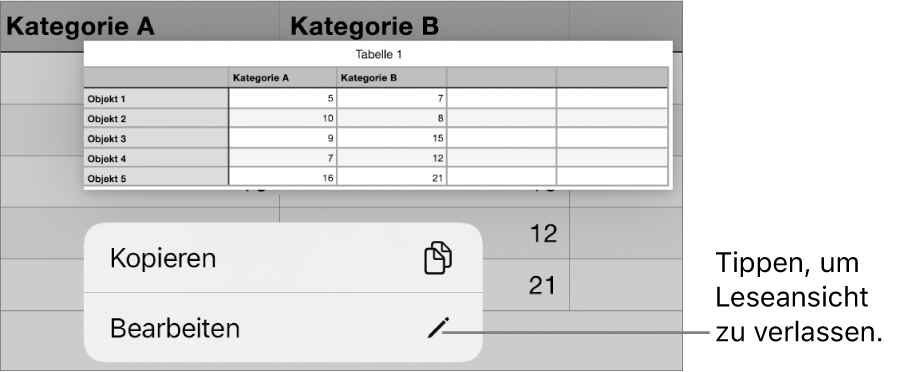
Von der Bearbeitungs- zur Lesedarstellung wechseln: Tippe oben rechts auf dem Bildschirm auf
 .
.Erhaltene Dokumente immer in der Bearbeitungsdarstellung öffnen: Tippe auf
 , tippe auf „Einstellungen“ und aktiviere dann die Option „In Darstellung ‚Bearbeiten‘ öffnen“. Wenn du zu einem späteren Zeitpunkt für ein Dokument die Lesedarstellung aktivierst, wird es auch beim nächsten Öffnen in der Lesedarstellung angezeigt.
, tippe auf „Einstellungen“ und aktiviere dann die Option „In Darstellung ‚Bearbeiten‘ öffnen“. Wenn du zu einem späteren Zeitpunkt für ein Dokument die Lesedarstellung aktivierst, wird es auch beim nächsten Öffnen in der Lesedarstellung angezeigt.
In der Lesedarstellung zeigen protokollierte Änderungen die Darstellung, die du siehst, wenn du bei der Änderungsprotokollierung „Endgültige Version“ auswählst (Text wird ohne Markierungen angezeigt und gelöschter Text wird ausgeblendet). Das Inhaltsverzeichnis ist sichtbar, die Lesezeichenliste dagegen nicht (Links zu Lesezeichen funktionieren weiterhin).